みなさんこんにちは!海外フリーランスの@HODAです。
今まで僕はずっとAndroidアプリの作成について色々と記事を書いてきました。僕の使っているスマホとパソコンがApple製品ではなかったので今までiPhone用のアプリ開発に乗り出せずにいました。日本に帰ったらMacを買ってiPhone用のアプリも作ろうと思っていましたが、
Macって高いんですよね。
まぁ、今更なんですがね笑
買えなくはないのですが、未知なるiOSアプリ開発に変な投資はできません。ってことでもう少しおカネを貯めてから始めようと思っていました。しかし、今月はちょうどまるごと時間があるのでどうしてiOSアプリ開発を始めたい!ということで本当にMacがないとアプリ開発(正確にはXcodeというソフトを使うこと)ができないのかどうか、色々調べてみて解決策が見つかったのでご紹介します! 🙂
解決策1 レンタルマック
部屋でゴロゴロしてたらまずこの方法を思いつきました!わざわざMac BookとかiMacを購入しなくても開発するときだけレンタルすればいいやん!このご時世ならどこかしらそういうサービスしているやろ!ということで調べたら本当にありました笑
https://www.e-tamaya.co.jp/html/goods/category/mac_list.php
↑例えばここのサイト

例えば、Mac Book Pro 13インチは一週間13000円、一ヶ月26000円です。
ふむふむ、まぁ僕は一ヶ月とりあえずMacがあればいいと思ったのでこの価格は悪くないです。
ただ、もっといい方法があると思って色々とさらに調べていたら、他の方法を見つけました!
[adace-ad id=”11811″]解決策2 Macincouldを使う
ふとYoutubeで海外のディベロッパーのiOSアプリ開発の動画を見ていたら、Macincouldを使うという情報を手に入れました!MacincloudはMacOSを仮想サーバーのような形で提供しているサイトです。これを使えばWindows上でもMacOSが使えるということです!
↑サイトはこちら!

トップページで謳っているように、一番安いプランだと月20ドルで自分のMacOSを持つことができるということです!ちなみにこの記事を書いている今は、このサービスを使って、iOSアプリの提出まで行ったのでどんな感じだったかをお伝えしようと思います!
僕の試したプラン
サイトメニューのPricingを見るといくつかプランがあります。
大きく分けると、サーバーの種類が2つあって、「Managed Server Plan」と「Dedicated Server」というのがあります。厳密に言えばもう一つ「Pay-As-You-Go」という使った分だけ払うプランがありますがあまり現実的ではないでしょう。
WordPressのホスティングサーバーを使ったことのある方ならわかると思いますが、前者はシェアホスティングのようなプランで、後者は自分のサーバーを持つことができるプランになっています。なので当然Dedicated Serverの方が高いですが、こちらのプランだとFull Admin/Root Access(管理者権限)が使えるので、完全に自分の好きなようにMacを使うことができます。
https://portal.macincloud.com/select/#/plans
↑
詳しくは料金比較のページを見て下さい!
カスタマイズ可能
プランは自分の使い方によってカスタマイズ可能で料金もそれに応じて変わっていきます。例えば最安のプランを使うとすると、
Platform(プラットフォーム) : Mac Mini
Location(サーバーの場所): North America West/Mid-West (Near Los Angeles)
Operating System Version: macOS High Sierra 10.13.5 (Supports Xcode 9.4.1 and the latest Visual Studio for Mac with Xamarin components)
Payment Cycle & Login Time : 3-Hour Daily Limit – $20.00 USD per month per server
Network Port Speed : 100Mbps Port Speed
RAM : 8GB of RAM
Resolution Support: Up to 1080p Full HD – Included
Internal/External GPU : Internal GPU
となっております。ここで僕がビックリしたのが、一日の時間制限があることです。僕はさすがに1日三時間以上は使うだろうということで5時間に伸ばして、月の支払いは25ドルになりました。

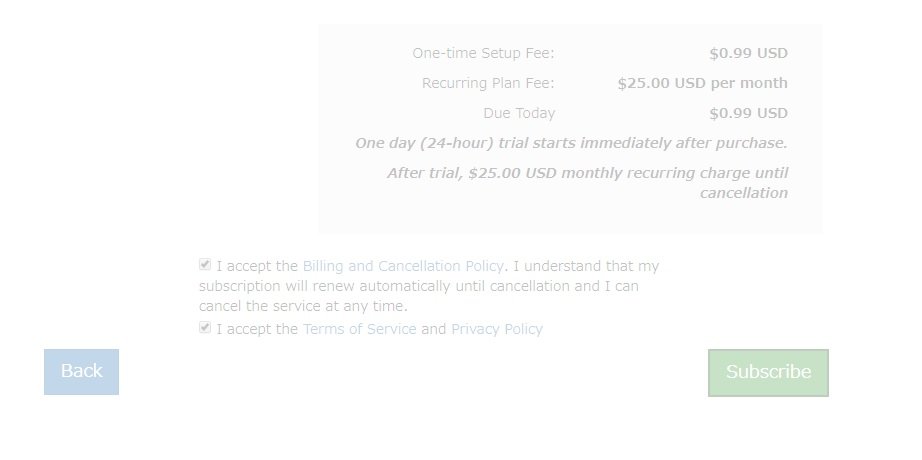
接続の仕方
購入が完了するとメールが送られてきて、その中に接続方法、アカウント情報、サーバー情報、支払い情報などが書かれています。

接続はアドレスに書かれたリンクからダウンロードしたプログラムで接続が可能です!
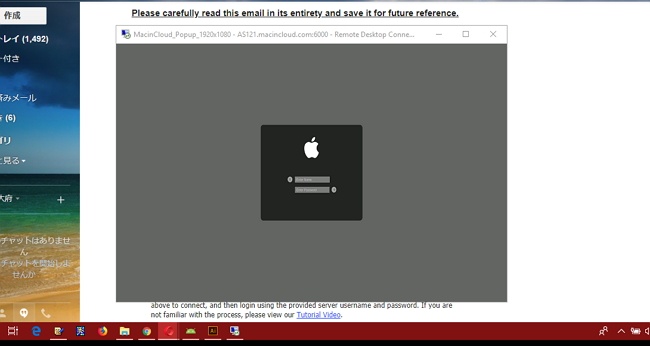
プリインストールアプリが最強!
- (NEW Xcode 9.4.1) Xcode (9.4.x for macOS High Sierra; 9.2.x and 8.3.x for macOS Sierra; 8.2.x, 8.1.x, 8.0 and 7.3.1 for OS X El Capitan; 7.2 and 6.4 for OS X Yosemite; 6.2, 6.1.1, 6.0.1 and 5.1.1 for OS X Mavericks) with Application Loader and iOS Simulator for Apple Developers
- Command Line Tools with gcc and g++
- Visual Studio for Mac
- Visual Studio Code
- Xamarin Studio 6.3.x with Xamarin.iOS, Xamarin.Mac, Xamarin.Android
- Cordova, Ionic Framework and Ionic Lab App
- Phonegap and Phonegap Desktop App
- Android Studio, SDK and NDK (Eclipse is available)
- Corona SDK from Corona Labs (previously Ansca Mobile)
- Appcelerator Studio(Previously Titanium Studio) from Appcelerator
- Homebrew
- SpriteBuilder
- RAD PAServer XE8, XE7 upd1, XE7, XE6 upd1, XE6, XE5 upd2, upd1 and XE4 (Delphi Platform Assistant Server)
- GameSalad
- Intel XDK
- Java JDK with Netbeans
- Python
- Google App Engine SDK
- Stencyl
- ShiVa3D Authoring Tool from StoneTrip
- YoYo Games GameMaker Lite
- Parse Cloud Code Command Line Tool
- Node.js
- Haxe
- Heroku Toolbelt for OSX
- MoSync
- Sencha
- Gideros Studio from Gideros Mobile
- LiveCode from RunRev
- We can assist you to install other SDK’s
なので自分でインストールすることなく、使い始めてすぐにXcodeとかを使用可能になります!\(^o^)/
実際に使ってみて
実際に使ってみた感想を言うと、実機よりもマウスのレスポンスが遅く感じます。まぁサーバー上で動かしているのでしょうがないと思います。そこまで遅くはないので僕にとっては許容範囲内です!:)
実はアプリを作る際に証明書等を作製する必要があったのですが、そこで少しトラブルがありました。iOSアプリの最後の手順としてコードをArchiveしなければいけないのですが、色々な方法を試してもダメでした。
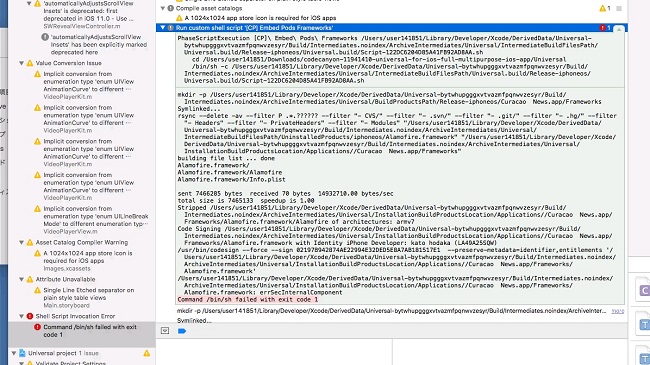
ネットで色々調べたら、どうやらこのファイル(shellファイル)にアクセスするには管理者権限が必要と言うことでした。上で書いたように安い方のプランだと管理者権限はありません。あと一歩でアプリが提出できそうだったのですが、壁にぶちあたってしまいました。
いや、もちろん諦めない
まぁ、こういうことはAndroidアプリの時もあったので必ず解決方法があると思ったのでめちゃめちゃ調べてみました。そしたらMacincloudと同じサービスを行っているHostMyAppleというサイトを見つけました!
↑サイトはこちら!
そして料金を見たら、MavInCloudよりかは少しスペックは落ちますが、同じ値段で、一日の時間制限がなくて、管理者権限もついていました!

見つけた瞬間に購入をしました(笑)
そしてこっちの方でXcodeを使ってアプリのコードをArchiveしたら、
成功しました!
ということで、MacInCloudを解約して今度からはこっちで作業をしていこうと思ったら、MacInCloudからメールが来ていました。実はアクセス権のことを質問していて、その返事が返って来ました。
返事によると、その作業に管理者権限は必要ないのでこの手順にそってやってみてくれ。という感じでリンクが貼り付けられていて、そこに同じようなトラブルのF&Aがありました。
ただ、読んだところ僕がすでに試した方法だったのであまり期待せずとりあえず書かれている手順通りに署名のファイルとかを作って再度Archiveしたら、
成功しました!笑
いやー嬉しかったですね! というのも実は僕個人的には時間の制限があってもMacInCloudの方がHostMyAppleよりも好きでした。実はHostMyAppleはめちゃめちゃ遅かったです。ファイルを開くのも少し待たなきゃいけない感じで、コードをビルドしようとするなら結構待つ必要がありました。なので割とサクサクなMacInCloudで続けていけそうなのでよかったです!
[adace-ad id=”11811″]提出も成功
この調子でXcodeからアプリのアップロード、提出も成功しました!始めは管理者権限がないから、MacInCloudはダメか、、と思っていましたがなんだかんだこのまま使っていきそうです!時間の制限が気になりますが、元々安いので、もう少しアップグレードしてもう少し自由に使えるようにしていくのもありかと思いました!\(^o^)/
WindowsPCしか持っていなくてXcodeを使いたい人は是非MacInCloudを使うことをオススメします!あ、一つ注意事項ですがappleIDのアカウントにログインする関係でiPhone,iPadが必要になってくるのでそれは用意したほうがいいと思います!僕はちょうど家に誰も使っていないiPadがあったのでそれを使ってログイン認証等を行っています!とにかくラッキー!WindowsしかないでもXcodeを使いたいという方は是非MacInCloudを使ってみてくださいね!
MacOSを仮想サーバーで使うメリットとデメリット
【メリット】
- MacOS専用アプリケーションを使用できる:MacOS上でしか動作しないアプリケーションを使うことができます。
- 開発に便利:MacOS上でしか動作しない開発環境を利用することができます。
- セキュリティ:仮想サーバー上でMacOSを実行することにより、ホストOSにウイルス感染があっても、MacOS上のファイルが感染する心配がなく、セキュリティ面で優れています。
【デメリット】
- ハードウェアに依存:MacOSは特定のハードウェアでしか動作しないので、ハードウェア仮想化技術が必要です。
- パフォーマンスの低下:仮想化されたOSは、仮想化ソフトウェアを介して実行されるため、ハードウェアに直接アクセスするよりもパフォーマンスが低下する可能性があります。
- ライセンス違反:Appleの公式サポートでは、MacOSを仮想マシンで実行することは許可されていないため、ライセンス違反になる可能性があります。
– ChatGPT より
The Review
MacInCloud
Windowsデバイスしか持っていなくてもMacを起動させることができるサービス。特にXcodeを使用したいアプリ開発者には最適なサービス。サブスクリプションで月25ドル程で利用することができるのも魅力的。
PROS
- 簡単に導入が可能
- 4ドルからのプランもあり
- 用途にマッチした様々なプランがある
CONS
- 処理速度はリアル機よりかは劣る
MacInCloud DEALS
こちらから購入・登録することができます↓

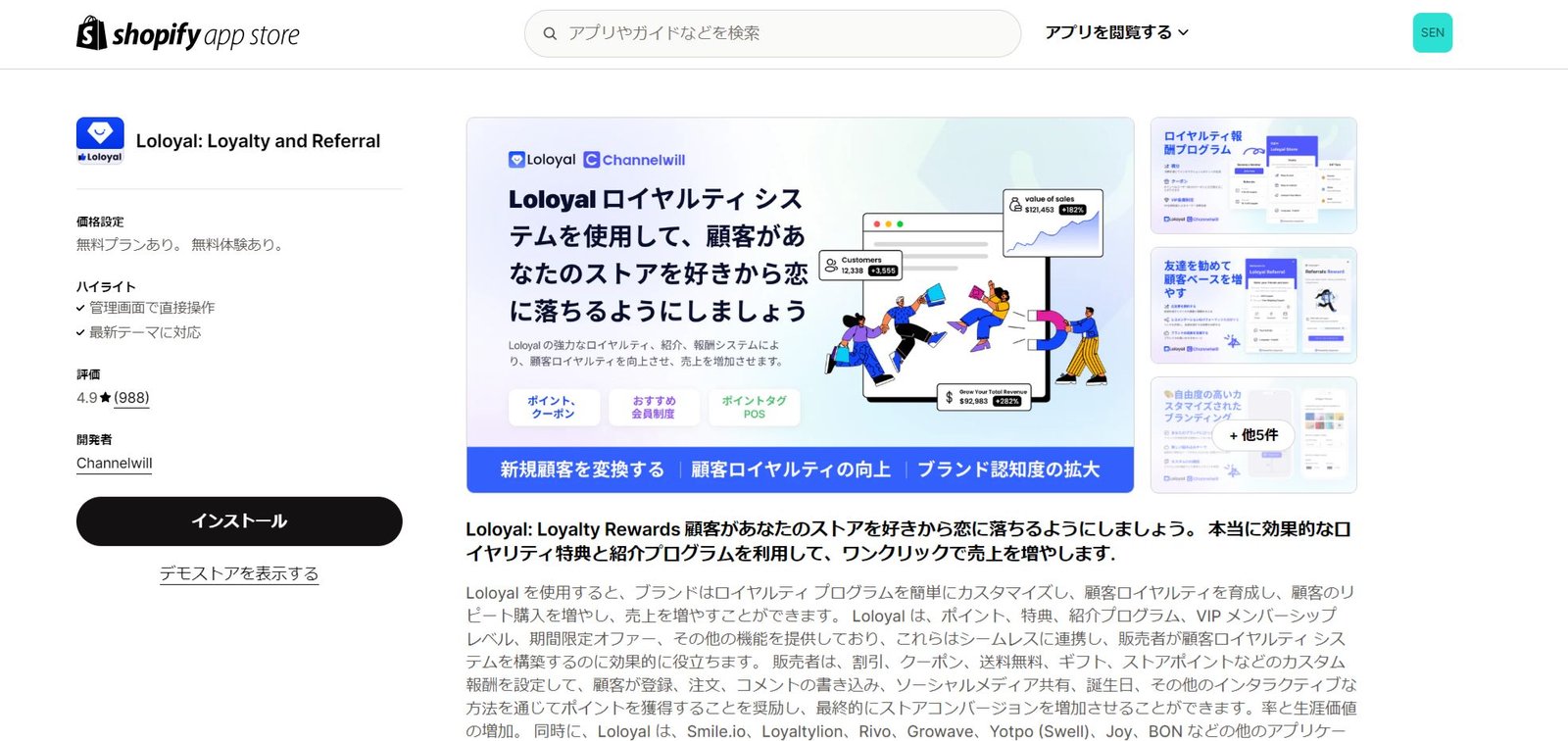









![MacInCloudの使い方 Widondows PCしかなくてもiOSアプリを開発する方法![Xcode]](https://waction.org/wp-content/uploads/2018/07/macOS-on-WindowsPC.jpg)










